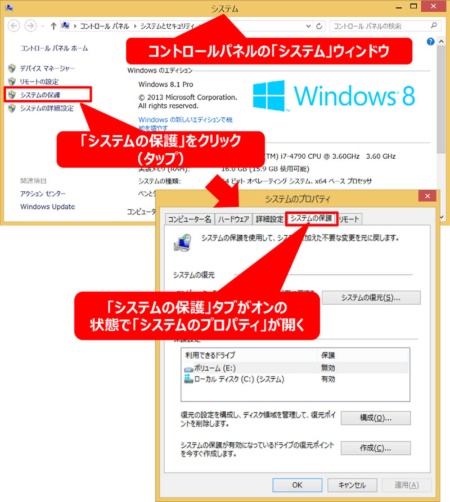Windows 8.1には、「リフレッシュ」「初期状態に戻す」「システムの復元」といった機能があり、調子が悪くなったり起動しなくなったりしたWindowsを元の状態に戻すことができる。
この、元の状態に戻す機能の中で、Windows XPの時代から利用されているのが「システムの復元」である。とても有名な機能なのだが、意外に利用したことがないユーザーも多いようだ。
そこで、今回のWindows 8.1道場は、PCを以前の状態に戻す機能の中から「システムの復元」を紹介する。
「システムのプロパティ」を表示する
Windows 8.1では、システムファイルやデバイスドライバー、レジストリなどを以前の状態に戻す機能を「システムの復元」と呼んでいる。
システムの復元では、過去のどの状態に戻すのかを「復元ポイント」と呼ぶデータで管理している。したがって、復元ポイントが用意されていない状態へは、システムを戻すことができない。
復元ポイントは、主に以下のイベントで生成され、Windows 8.1のデフォルトではシステムドライブのみが復元対象となっている。
- 対応するアプリケーションやドライバーをインストールしたとき
- Windows Updateが、システムを更新したとき
- 手動で、もしくはタスクスケジューラで設定した時間になったとき
- 「システムの復元」を使い、システムを復元したとき
こうして作成された復元ポイントからシステムを復元したり、復元機能の設定をしたりするには「システムのプロパティ」ダイアログを利用する。
「システムのプロパティ」ダイアログを表示するには、スタートボタンで右クリック(長押し)して表示されたメニューから「システム」を選択する。「システム」ウィンドウが開くので、左側の「システムの保護」リンクをクリック(タップ)すると「システムの保護」タブがオンの状態で「システムのプロパティ」ダイアログが表示される(図1)。